![Minecraft /CLONE Command Tutorial [1.18]](https://i.ytimg.com/vi/eSs7m_a31BM/hqdefault.jpg)
المحتوى
أقسام أخرىالاستنساخ في Minecraft هو أمر وحدة تحكم جديد تم تضمينه في التحديث 1.8 الذي تم إصداره في 2 سبتمبر 2014. يسمح أمر النسخ (/ clone) للاعبين بنسخ أجزاء من الأرض أثناء وجودهم في عالم به غش. هذه الميزة الجديدة مفيدة في تسريع عملية تصميم صنع الخرائط.
خطوات
طريقة 1 من 2: أوامر التعلم من أجل الاستنساخ الأساسي
إنشاء ملف تعريف لقطة. للقيام بذلك ، افتح مشغل Minecraft ، وحدد "ملف تعريف جديد" في الزاوية السفلية اليسرى لفتح قائمة محرر ملف التعريف.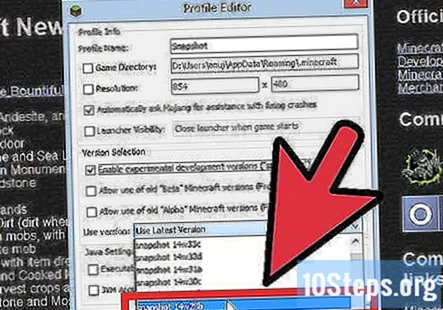
- في مربع اسم الملف الشخصي في الجزء العلوي ، أدخل "لقطة" ، وفي قسم تحديد الإصدار ، حدد المربع الأول المسمى "تمكين إصدارات التطوير التجريبية (" لقطات ").
- في القائمة المنسدلة Use Version ، حدد Snapshot 14w28b ، ثم انقر فوق "حفظ الملف الشخصي" في الركن الأيمن السفلي.
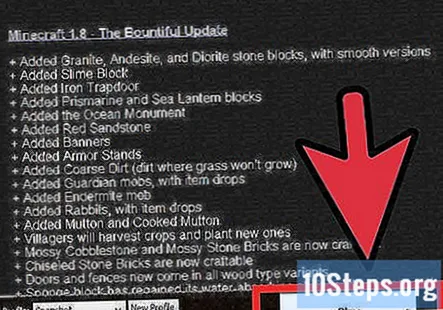
قم بتشغيل Minecraft باستخدام ملف تعريف اللقطة. ما عليك سوى النقر بزر الماوس الأيسر على القائمة المنسدلة في الزاوية السفلية اليسرى من المشغل وتحديد اللقطة.
افتح عالم إبداعي جديد أو موجود مسبقًا.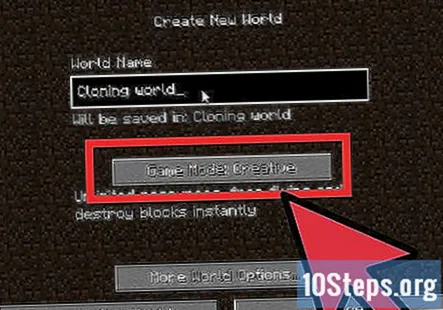

اضغط F3 لإظهار تراكب لمعلومات الحالة. يجب أن يتضمن هذا إحداثيات الموقع الحالي لشخصيتك بالإضافة إلى إحداثيات الكتلة التي ينظرون إليها.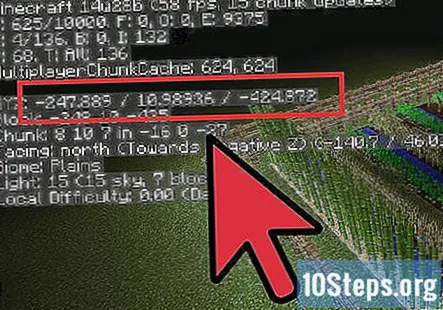
حدد ثلاث مجموعات من الإحداثيات.
افتح مربع الدردشة بالضغط على T. يسمح لك مربع الدردشة بإدخال أوامر وحدة التحكم المختلفة بالإضافة إلى التحدث إلى لاعبين آخرين.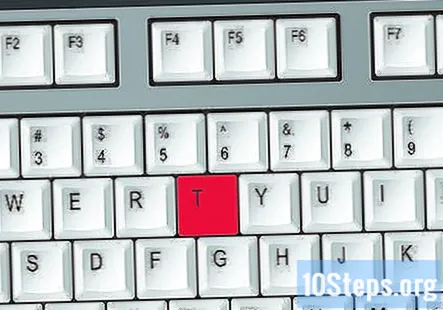
اكتب "/ clone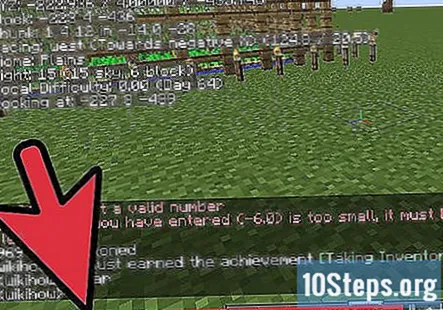
"(بدون علامتي الاقتباس). - لا تقم بتضمين قوسي الزاوية في الأمر الخاص بك ، وتأكد من أنهما مفصولتان بمسافة.
اضغط على Enter لاستنساخ المنطقة المحددة. ستظهر المنطقة بعد ذلك في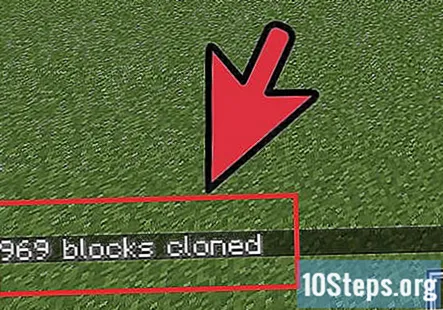
تنسيق.
الطريقة 2 من 2: استخدام أوضاع الاستنساخ المتقدم
إنشاء ملف تعريف لقطة. للقيام بذلك ، افتح مشغل Minecraft ، وحدد "ملف تعريف جديد" في الزاوية السفلية اليسرى لفتح قائمة محرر ملف التعريف.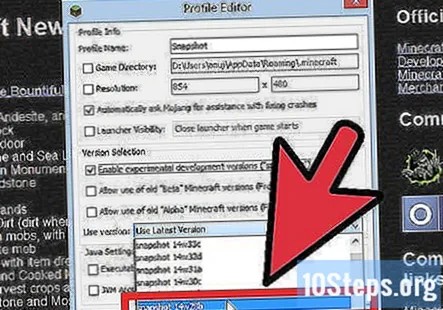
- في مربع اسم الملف الشخصي في الجزء العلوي ، أدخل "لقطة" ، وفي قسم تحديد الإصدار ، حدد المربع الأول المسمى "تمكين إصدارات التطوير التجريبية (" لقطات ").
- في القائمة المنسدلة Use Version ، حدد Snapshot 14w28b ، ثم انقر فوق "حفظ الملف الشخصي" في الركن الأيمن السفلي.
قم بتشغيل Minecraft باستخدام ملف تعريف اللقطة. ما عليك سوى النقر بزر الماوس الأيسر على القائمة المنسدلة في الزاوية السفلية اليسرى من المشغل ، وتحديد اللقطة.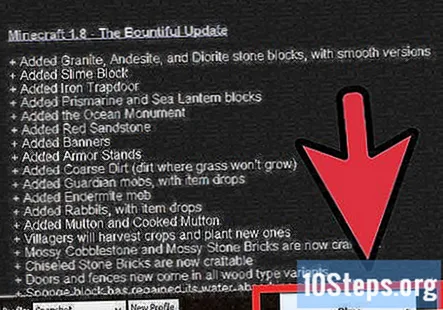
افتح عالم إبداعي جديد أو موجود مسبقًا.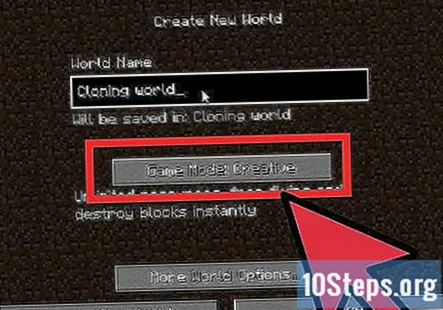
اضغط F3 لإظهار تراكب لمعلومات الحالة. يجب أن يتضمن هذا إحداثيات الموقع الحالي لشخصيتك بالإضافة إلى إحداثيات الكتلة التي ينظرون إليها.
حدد ثلاث مجموعات من الإحداثيات.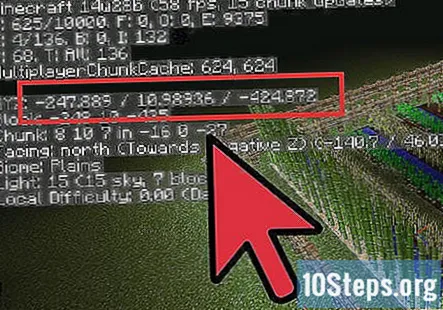
افتح مربع الدردشة بالضغط على T. يسمح لك مربع الدردشة بإدخال أوامر وحدة التحكم المختلفة بالإضافة إلى التحدث إلى لاعبين آخرين.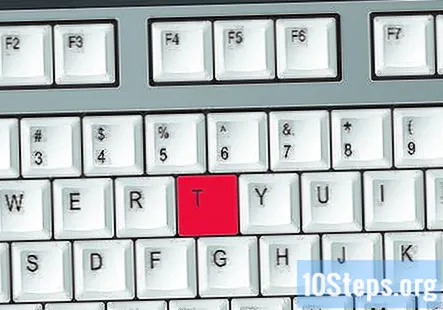
اكتب "/ clone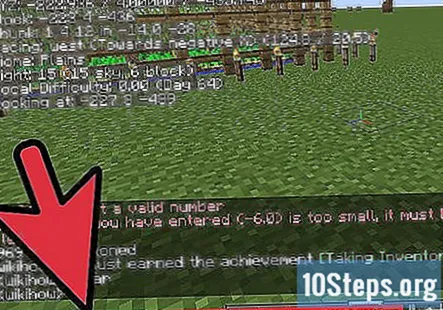
"(بدون علامتي الاقتباس). - لا تقم بتضمين قوسي الزاوية في الأمر الخاص بك ، وتأكد من أنهما مفصولتان بمسافة.
سيأخذ هذا الأمر الكتلة بأرقام إحداثيات أقل في المساحة المحددة من المجموعة 1 و 2 وتحويلها إلى الموضع المحدد بواسطة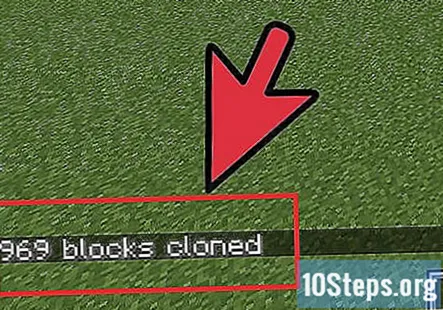
. - سيتم ملء الكتل المتبقية من هذا الموضع لملء المنطقة المحددة.
- الحد الأقصى لعدد الكتل التي يمكن نسخها هو 32768 ، وسيعرض خطأ إذا تجاوزته.
- لا توجد حاليًا إمكانية تدوير مقطع مستنسخ ؛ سيبقى الاتجاه كما هو.
تعرف على ما يفعله mode1. هذا يحدد الكتل المستنسخة.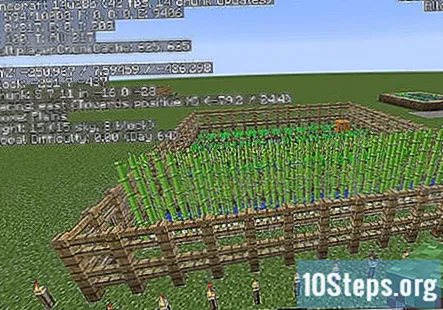
- يحل محل. إذا لم تحدد mode1 ، فهذا هو الوضع الافتراضي. هذا الوضع ينسخ كل كتلة في المنطقة المحددة.
- تمت تصفيته. يزيل كل شيء ما عدا نوع الكتلة المحددة. على سبيل المثال ، "/ clone 0 0 0 1 1 1 1 2 1 minecraft: stone" / clone 0 0 0 1 1 سيتم استنساخ الحجر من المنطقة.
- ملثمين. ينسخ كل كتلة ما عدا الهواء.
تعرف على ما يفعله mode2. استخدم هذا لتغيير كيفية تفاعل الاستنساخ مع العالم.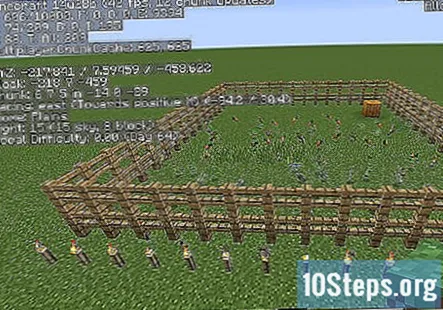
- عادي. هذا هو الإعداد الافتراضي للوضع 2. إنه يضع النسخة في المنطقة المحددة ، لكنه سيعرض رسالة خطأ إذا كان هناك أي تداخل.
- نقل. يتم استبدال الكتل المستنسخة بالهواء ، مما يجعل المنطقة تظهر كما لو تم نقلها.
- فرض. إذا كانت المنطقة التي تظهر فيها النسخة الجديدة ستتسبب في تداخل الكتل ، فإن هذا الوضع سيجبر الكتل المتداخلة على الاستبدال.
اختر الوضع الذي تريد استخدامه. الآن بعد أن عرفت ما يفعله mode1 و mode2 ، اختر الوضع الذي ستضيفه إلى أمر النسخ الخاص بك.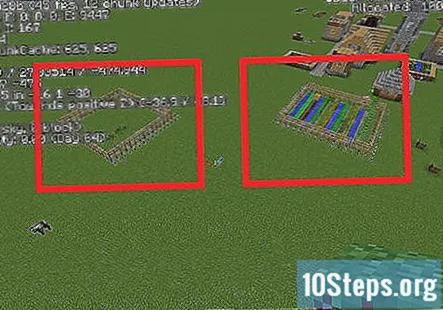
أدخل وضعًا بعد إحداثيات النسخ. بمجرد اختيار الوضع ، أدخله بعد الإحداثيات التي كتبتها في مربع الدردشة.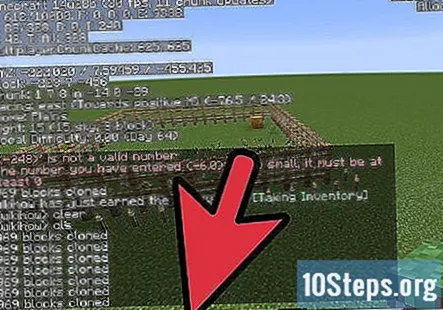
- على سبيل المثال: “/ clone
mode1 mode2 ". - تعد الأوضاع جزءًا اختياريًا من الاستنساخ والتي تمنح المستخدم مزيدًا من التحكم في ما يتم استنساخه. إذا لم يتم تحديد وضع ، فإن الأوضاع الافتراضية هي "استبدال" للوضع 1 و "عادي" للوضع 2.
- إذا تم تحديد وضع 1 ولم يتم تحديد الوضع 2 ، فسيتم تعيينه افتراضيًا على عادي والعكس صحيح.
- على سبيل المثال: “/ clone
اضغط على Enter لاستنساخ المنطقة المحددة. ستظهر المنطقة بعد ذلك في
قم بالتنسيق مع الأوضاع التي أضفتها.
أسئلة وأجوبة المجتمع
كيف أنجب شخصًا في Minecraft؟
أدخل علامة التبويب "متنوع" وحدد بيضة "القروي" ، ثم انقر بزر الماوس الأيمن (أو اليسار ، حسب نظام التحكم الخاص بك) على الأرض.
هل يمكنني استنساخ نفسي؟
لا يمكنك استنساخ نفسك حاليا. قد يضيف Mojang الاستنساخ في 1.12 لكن لم يتم تأكيده.


